Collegare il tuo dispositivo Android al PC con l'aiuto di ADB (Android Debug Bridge) può aprire un mondo di possibilità. Se il tuo obiettivo è il trasferimento di file, l'installazione o il debug di app o l'esecuzione di un comando speciale sul tuo dispositivo mobile, ADB può rendere il processo molto più semplice. Cioè, a meno che non si verifichi un errore lungo il percorso.

ADB non riesce a rilevare il dispositivo che stai tentando di connettere può avere diverse cause. Spesso, questo problema è correlato a driver difettosi. Leggi i passaggi per la risoluzione dei problemi di seguito.
Abilita il debug USB
Prima di proseguire con il processo di risoluzione dei problemi, assicurati che il debug USB sia abilitato sul tuo dispositivo Android. L'attivazione di questa opzione ti consentirà di accedere al file system del tuo Android quando sei connesso al PC. Per abilitare il debug USB, devi prima attivare le opzioni sviluppatore.
- Apri le impostazioni del tuo Android e trova la sezione "Sistema".
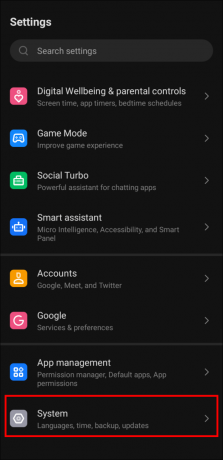
- Tocca "Opzioni sviluppatore".

- Scorri verso il basso fino alla sezione "Debug".

- Abilita "Debug USB".

Una volta completato questo passaggio, prova a connettere nuovamente il dispositivo al PC. Se ancora non riesci a installare il tuo Android, vai al passaggio successivo.
Rimuovere i driver difettosi
Dopo aver abilitato il debug USB, è il momento di riparare il driver che causa il problema. Non è sempre necessario rimuovere il driver errato prima di installarne uno nuovo, quindi puoi provare ad aggiornare subito il tuo ADB. Tuttavia, fare questo passo in più può prevenire ulteriori problemi lungo la linea.
- Collega il tuo dispositivo Android. Fai clic sul pulsante Windows e cerca "Gestione dispositivi". Apri Gestione dispositivi.

- Individua ed espandi la categoria in cui si trova il tuo telefono. Potrebbe trattarsi di "Dispositivi Android", "Dispositivi portatili" o qualcosa di simile. L'interfaccia ADB sarà proprio sotto.
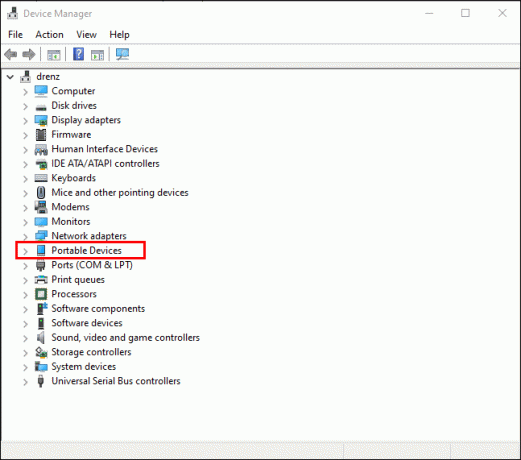
- Fai clic con il pulsante destro del mouse e seleziona "Disinstalla". Quindi premere "Elimina il software del driver per questo dispositivo" prima di premere "OK".

Quindi, elimina altri driver potenzialmente difettosi. Puoi utilizzare un'utilità per rilevare i tuoi dispositivi USB e rimuovere quelli che non funzionano correttamente.
- Scarica NirSoft USBDeview attrezzo.

- Fare clic con il tasto destro e premere "Estrai tutto" per decomprimere il pacchetto ed eseguire lo strumento. Vedrai un elenco con codice colore dei tuoi dispositivi USB. Rimuovi qualsiasi elemento grigio che contenga parole come "ADB", "Android", "Google" o "Linux".

Il tuo PC di solito installa i driver automaticamente, quindi non devi preoccuparti di rimuovere qualcosa che non dovresti avere.
Aggiorna il tuo driver ADB
Successivamente, dovrai scaricare il driver ADB di cui hai bisogno. Se non sei sicuro di quale ti serve, puoi semplicemente utilizzare un driver universale che funzionerà con tutti i dispositivi Android. Ecco i passaggi per aggiornare il driver ADB.
- Scarica ClockworkMod's Driver ADB universali.
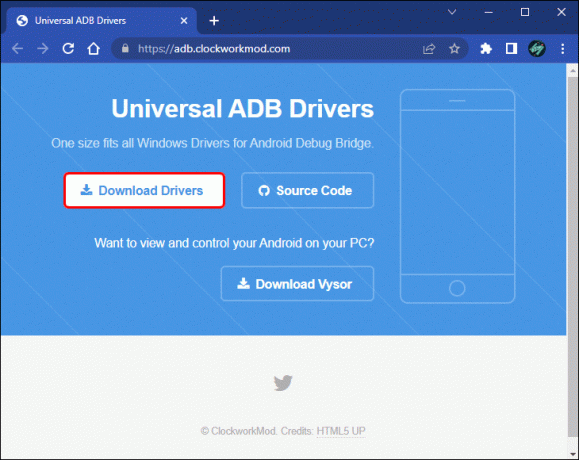
- Fare clic con il tasto destro sul file e selezionare "Installa" per eseguire il file scaricato e seguire i passaggi della procedura guidata di installazione.
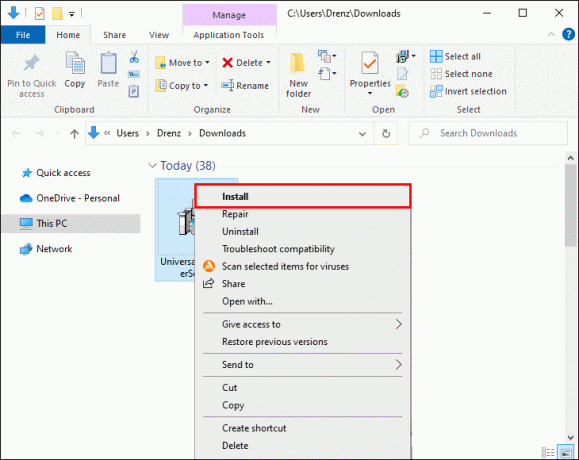
Una volta completata l'installazione, è il momento di aggiornare il driver del tuo Android.
- Collega il tuo dispositivo Android al PC con un cavo USB.
- Vai a Gestione dispositivi.

- Trova la categoria del tuo dispositivo Android ("Dispositivi Android", "Dispositivi portatili", ecc.) e fai clic sulla freccia accanto ad essa.

- Fai clic con il pulsante destro del mouse sul dispositivo e seleziona "Aggiorna driver".

- Premi "Cerca i driver nel mio computer" nel popup.
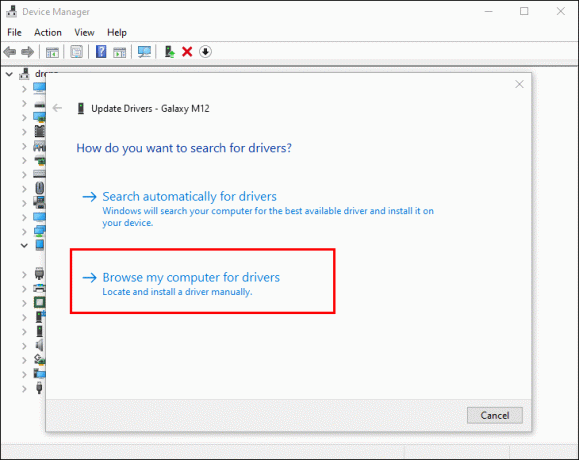
- Successivamente, scegli "Fammi scegliere da un elenco di driver disponibili sul mio computer".

- Vedrai un elenco di driver disponibili. Se l'interfaccia ADB composita di Android non è presente, fai clic su "Disco driver..." Sfoglia il driver ABD universale appena installato e premi "Ok".

Al termine dell'installazione, puoi chiudere la finestra e riavviare il PC. La prossima volta che colleghi il tuo Android al computer, l'interfaccia ADB riconoscerà correttamente il tuo dispositivo.
Suggerimento: se riscontri un problema durante l'aggiornamento dei driver su Windows 7, il tuo dispositivo Android potrebbe essere connesso a una porta USB 3.0. Prova invece a collegarlo a una porta USB 2.0 per impedire al sistema di installare automaticamente i suoi driver predefiniti.
Risolvi i problemi relativi ai driver errati
Windows installa la maggior parte dei driver automaticamente, ma quando riscontri problemi con la connessione del tuo dispositivo Android, potresti dover prendere in mano la situazione. Segui le istruzioni sopra per aggiornare il tuo driver ADB e sarai in grado di stabilire una connessione.
Sei riuscito a risolvere il problema del driver? Hai qualche consiglio per altri utenti che sono ancora bloccati? Fateci sapere nella sezione commenti qui sotto.



